インタラクティブなダッシュボードの作成方法
インタラクティブフィルターでは閲覧者がその時に見たいデータだけにダッシュボードのレポートを絞ることが可能です。日時、チョイス、レファレンスなどの項目を通し、フィルターに該当するレコードのみがレポート表示されます。
設定方法
ダッシュボード画面の「Add Widget」アイコンを押下し、「Widget Category]から「Interactive Filters」をダッシュボードに追加します。
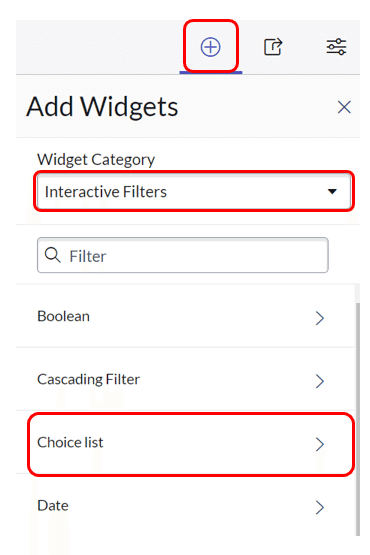
続いて追加下下記Widgetを利用しインシデントテーブルのレポートをカテゴリーごとでフィルターができるよう設定します。

インタラクティブフィルターWidget の鉛筆アイコンを押下すると、フィルターの詳細設定フォームが開きます。
注意:インタラクティブフィルターの設定で選択したテーブルから作成されたレポートのみがフィルターの対象になります。違うテーブルのデータを利用するレポートはそのテーブル用のフィルターを作成する必要があります。
今回はインシデントテーブルのデータを使うレポートをカテゴリー別でフィルターしたいため以下のように、TableはIncident、FieldはCategoryに設定し、フォームを保存します。

最後、インタラクティブフィルターを適用するかの設定はレポートごとで設定する必要があり、レポートの歯車アイコンからFollow Interactive Filterをチャックするとレポートはインタラクティブフィルターに従います。
これですべての設定が完了しました。レポートはインタラクティブフィルターで選択されたカテゴリーのみのレコードに絞られるようになりました。

一度設定されたインタラクティブフィルターは、同じテーブルのレポートであればそのまま新規のレポートにも適用することが可能です。
今回は以上です。この1つの機能でダッシュボードの自由度が大幅に広がり、より有益なダッシュボードが作成できるので是非試してみてください。
The world works with ServiceNow
